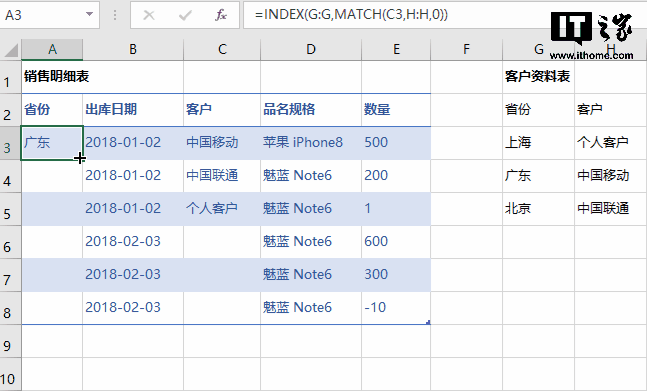INDEX 函数返回表格或区域中的值或值的引用,现在小编就来说说关于index函数怎么使用?下面内容希望能帮助到你,我们来一起看看吧!

index函数怎么使用
INDEX 函数INDEX 函数返回表格或区域中的值或值的引用。
使用 INDEX 函数有两种方法:
- 如果想要返回指定单元格或单元格数组的值,请参阅数组形式.
- 如果想要返回对指定单元格的引用,请参阅引用形式。
数组形式
说明
返回表或数组中元素的值, 由行号和列号索引选择。
当函数 INDEX 的第一个参数为数组常量时,使用数组形式。
语法
INDEX(array, row_num, [column_num])
INDEX 函数的数组形式具有下列参数:
- 数组 必需。 单元格区域或数组常量。
- 如果数组只包含一行或一列, 则相应的 row_num 或 column_num 参数是可选的。
- 如果数组具有多行和多列, 并且仅使用 row_num 或 column_num, 则 INDEX 返回数组中整个行或列的数组。
- row_num 必需。 选择数组中的某行,函数从该行返回数值。 如果省略 row_num, 则需要 column_num。
- column_num 可选。 选择数组中的某列,函数从该列返回数值。 如果省略 column_num, 则需要 row_num。
备注
- 如果同时使用 row_num 和 column_num 参数, INDEX 将返回 row_num 和 column_num 交叉处的单元格中的值。
- row_num 和 column_num 必须指向数组中的一个单元格;否则, INDEX 将返回 #REF! 错误。
- 如果将 row_num 或 column_num 设置为 0 (零), 则 INDEX 将分别返回整列或整行的值的数组。 若要使用以数组形式返回的值, 请以数组公式的形式输入 INDEX 函数。
- 注意: 如果您有Office 365的最新版本, 则可以在输出区域左上角的单元格中输入公式, 然后按enter以将公式确认为动态数组公式。 否则, 必须先选择 "输出区域", 然后在输出区域左上角的单元格中输入公式, 然后按CTRL SHIFT ENTER确认公式, 然后再将公式输入为旧数组公式。 Excel 将使用括号将公式括起来。 有关数组公式的详细信息,请参阅数组公式指南和示例。
示例
示例 1
下面的示例使用 INDEX 函数查找某一行和某一列的交叉单元格中的值。
复制下表中的示例数据,然后将其粘贴进新的 Excel 工作表的 A1 单元格中。 要使公式显示结果,请选中它们,按 F2,然后按 Enter。
数据
数据
苹果
柠檬
如果要为引用输入非相邻区域, 请将引用括在括号中。
例如, 如果引用描述单元格 (A1: B4, D1: E4, G1: H4 为), area_num 1 是区域 A1: B4, area_num 2 是区域 D1: E4, area_num 3 是范围 G1: H4 为。
备注
- 在引用和 area_num 选择了特定范围后, row_num 和 column_num 选择特定单元格: row_num 1 是区域中的第一行, column_num 1 是第一列, 依此类推。 INDEX 返回的引用是 row_num 和 column_num 的交集。
- 如果将 row_num 或 column_num 设置为 0 (零), 则 INDEX 将分别返回整列或整行的引用。
- row_num、column_num 和 area_num 必须指向引用中的单元格;否则, INDEX 将返回 #REF! 错误。 如果省略了 row_num 和 column_num, 则 INDEX 返回由 area_num 指定的引用区域。
- 函数 INDEX 的结果为一个引用,且在其他公式中也被解释为引用。 根据公式的需要,函数 INDEX 的返回值可以作为引用或是数值。 例如,公式 CELL("width",INDEX(A1:B2,1,2)) 等价于公式 CELL("width",B1)。 CELL 函数将函数 INDEX 的返回值作为单元格引用。 而在另一方面,公式 2*INDEX(A1:B2,1,2) 将函数 INDEX 的返回值解释为 B1 单元格中的数字。
示例
复制下表中的示例数据,然后将其粘贴进新的 Excel 工作表的 A1 单元格中。 要使公式显示结果,请选中它们,按 F2,然后按 Enter。
水果
价格
计数
苹果
¥6.90
40
香蕉
¥3.40
38
柠檬
¥5.50
15
橙子
¥2.50
二十五
梨
¥5.90
40
杏
¥28.00
10
腰果
¥35.50
utf-16
花生
¥12.50
20
胡桃
¥17.50
1.2
公式
说明
结果
=INDEX(A2:C6, 2, 3)
区域 A2:C6 中第二行和第三列的交叉处,即单元格 C3 的内容。
38
=INDEX((A1:C6, A8:C11), 2, 2, 2)
第二个区域 A8:C11 中第二行和第二列的交叉处,即单元格 B9 的内容。
1.25
=SUM(INDEX(A1:C11, 0, 3, 1))
对第一个区域 A1:C11 中的第三列求和,即对 C1:C11 求和。
216
=SUM(B2:INDEX(A2:C6, 5, 2))
返回以单元格 B2 开始到单元格区域 A2:A6 中第五行和第二列交叉处结束的单元格区域的和,即单元格区域 B2:B6 的和。
,